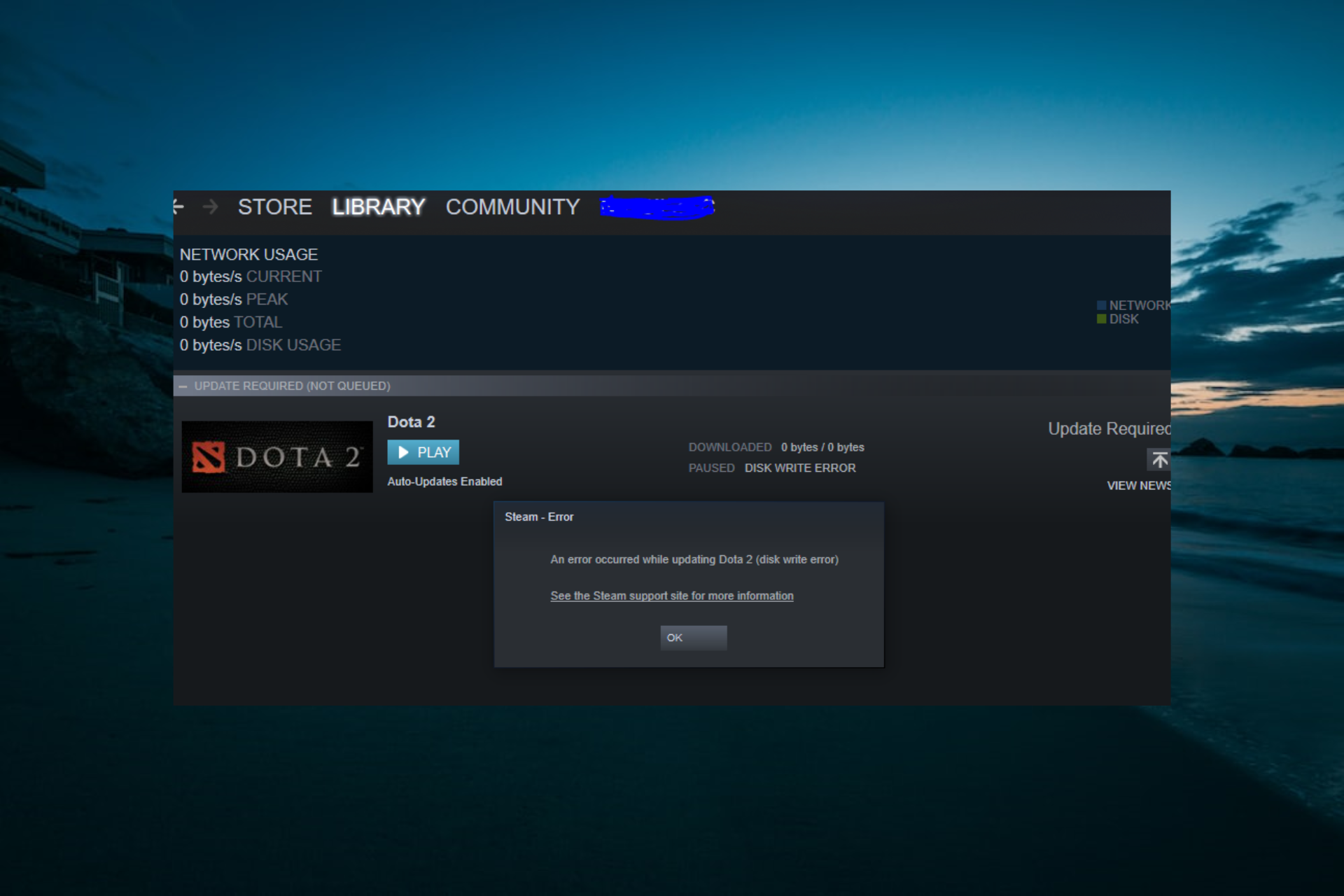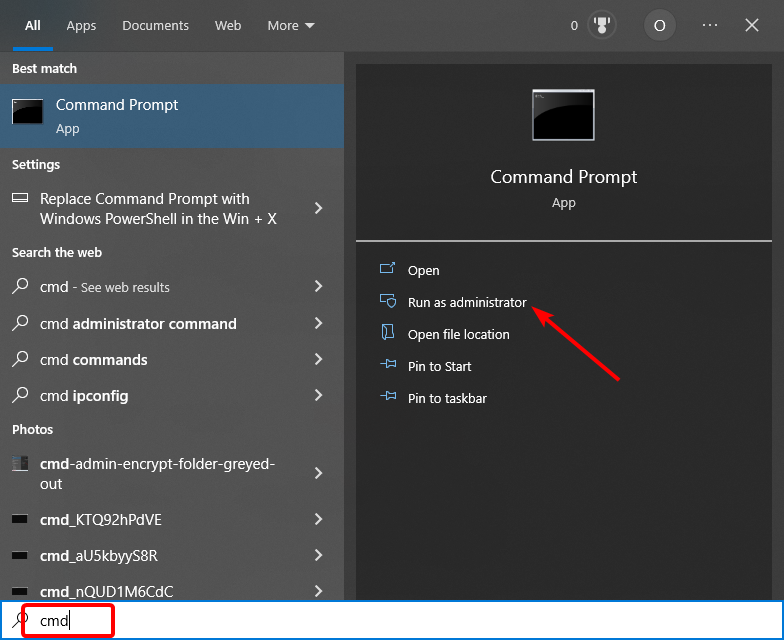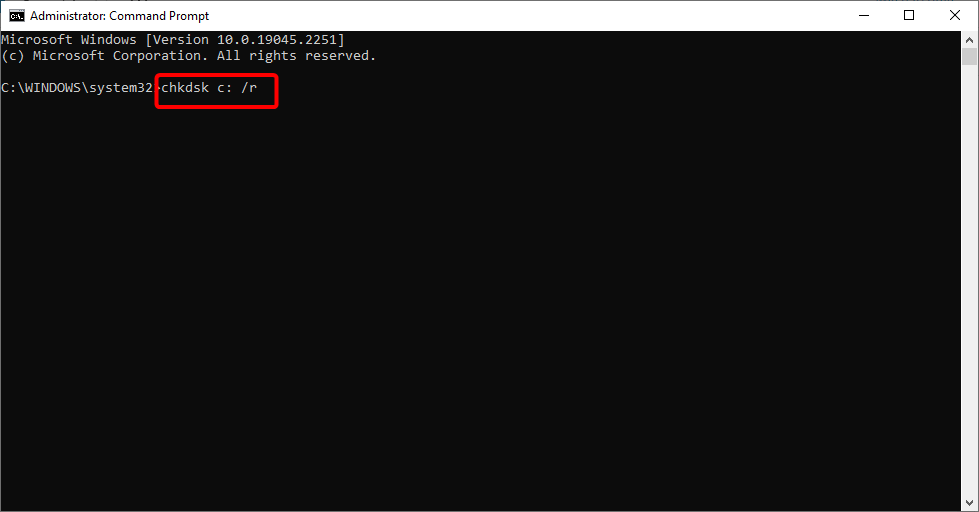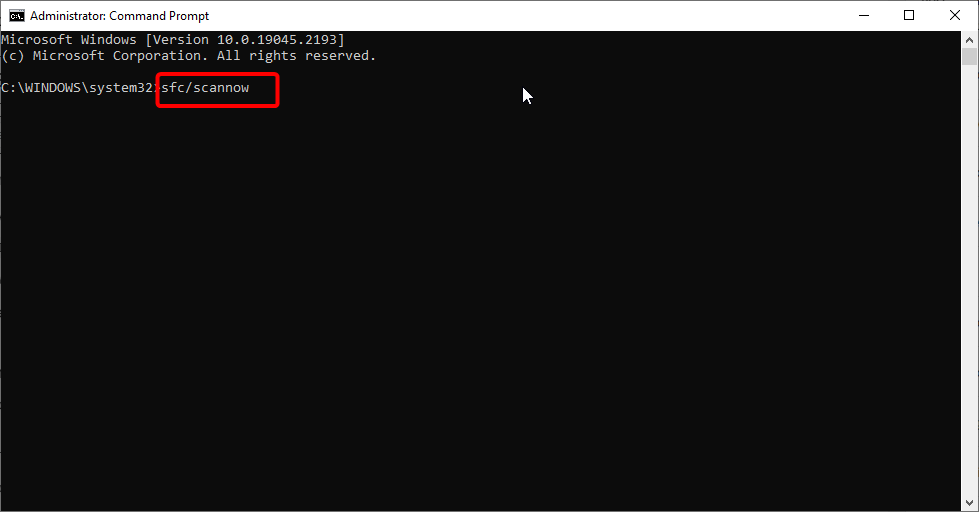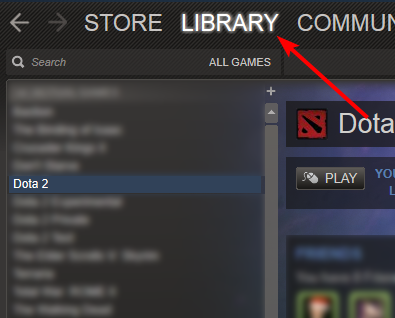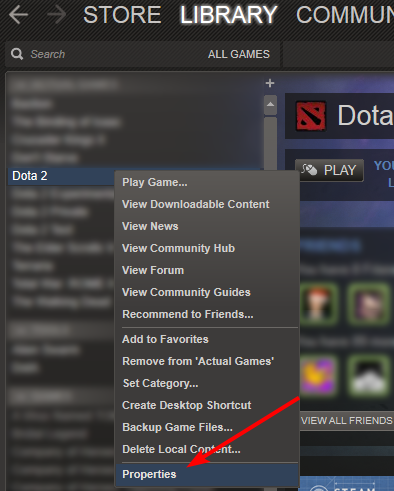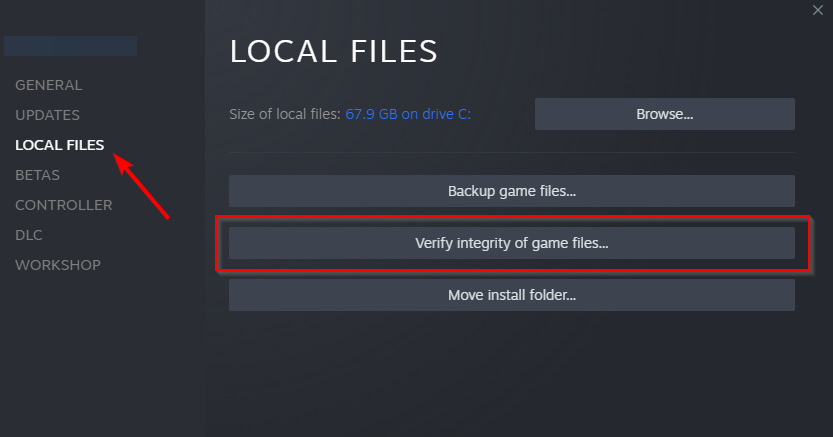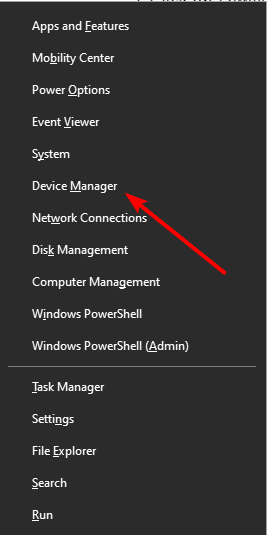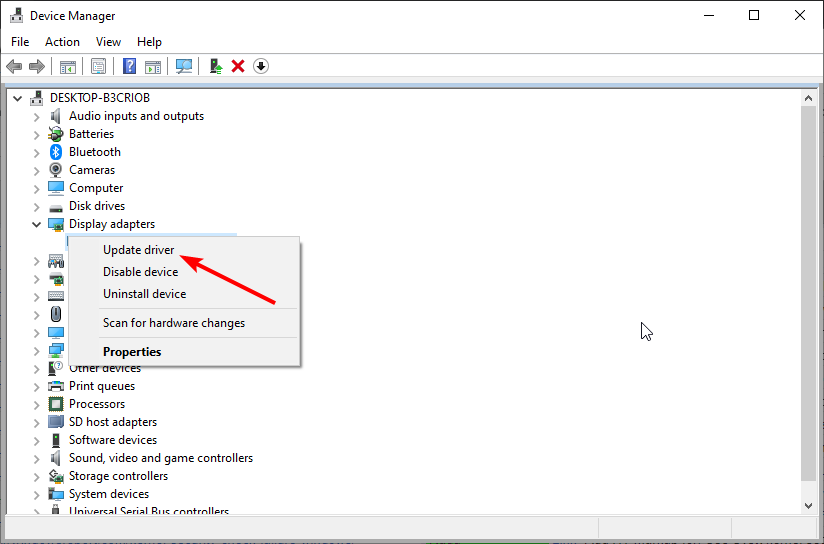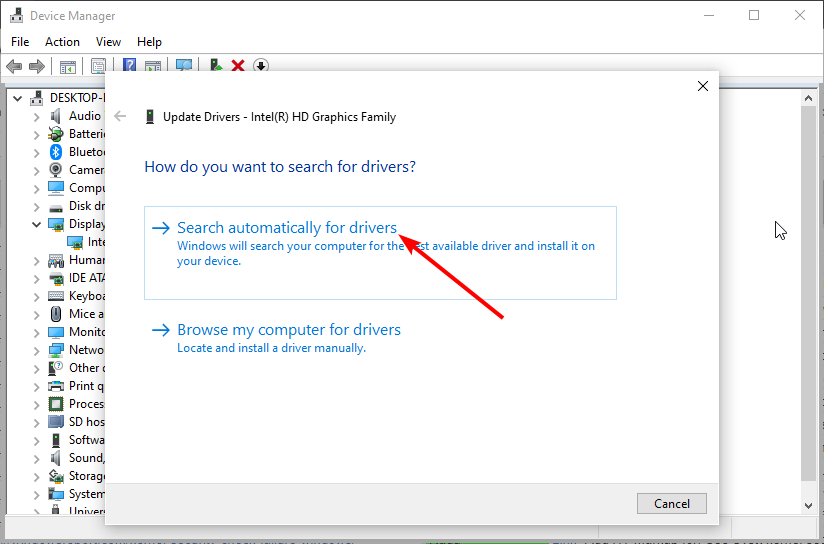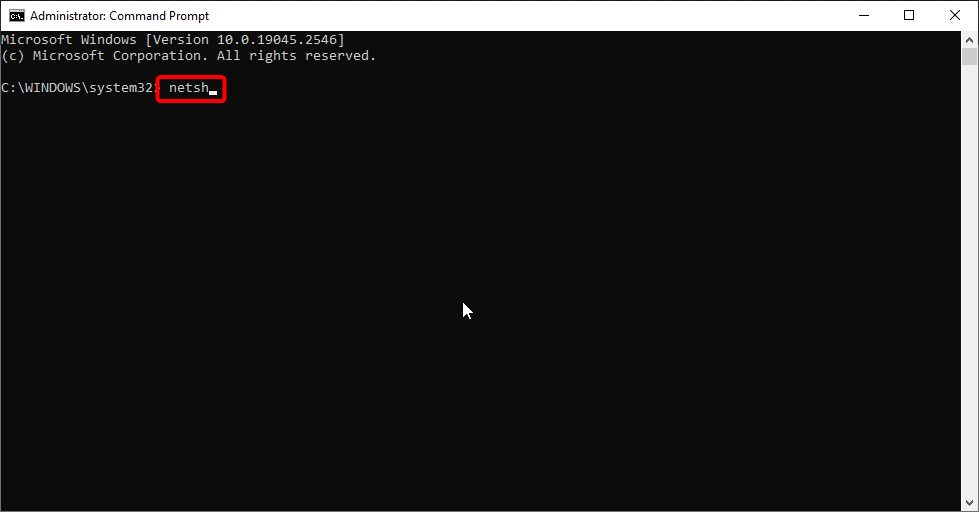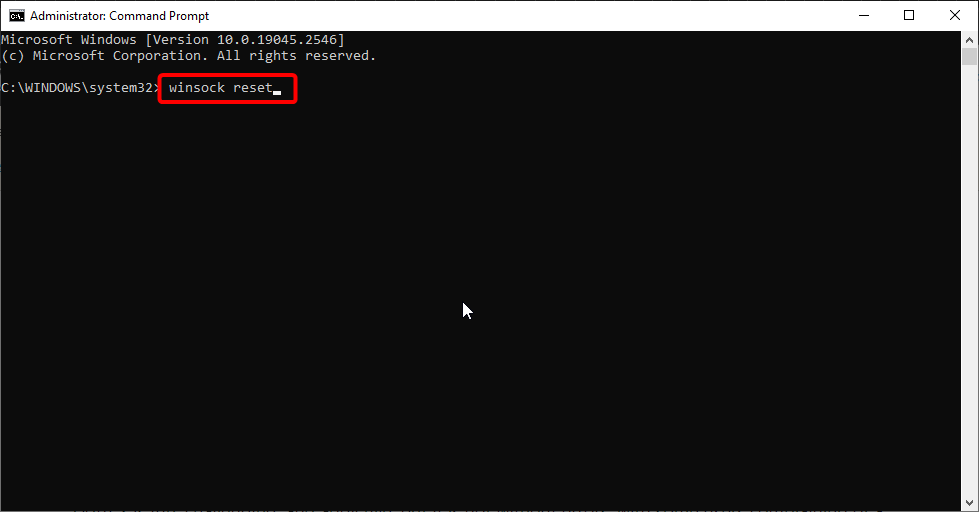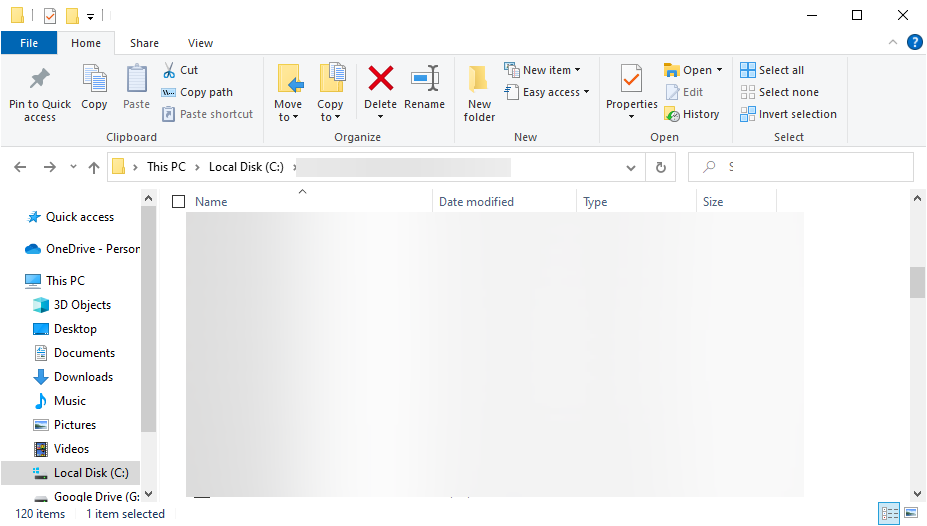Содержание
- Проверка целостности кэша
- Поврежденный жесткий диск
- Нехватка места на жестком диске
- Вопросы и ответы
Одной из проблем, с которой может столкнуться пользователь Стима при попытке загрузить игру, является сообщение об ошибке чтения диска. Причин появления данной ошибки может быть несколько. В основном это связано с повреждениями носителя информации, на котором была установлена данная игра, а также могут быть повреждены файлы самой игры. Читайте далее, чтобы узнать, как решить проблему с ошибкой чтения диска в Стиме.
С подобной ошибкой часто встречаются пользователи игры Dota 2. Как уже говорилось вступлением, ошибка чтения диска может быть связана с поврежденными файлами игры, поэтому для решения данной проблемы нужно предпринять следующие действия.
Проверка целостности кэша
Вы можете проверить игру на наличие поврежденных файлов, в Стиме присутствует специальная функция. О том, как проверить целостность кэша игры в Стиме, вы можете прочитать здесь.
После проверки Steam автоматически обновит файлы, которые были повреждены. Если же после проверки Стим не найдет поврежденных файлов, вероятнее всего, проблема связана с другим. Например, может иметь место повреждение жесткого диска или некорректная его работа в связке со Стимом.
Поврежденный жесткий диск
Проблема ошибки чтения диска может часто встречаться в том случае, если жесткий диск, на котором установлена игра, был поврежден. Повреждение может быть вызвано устареванием носителя. По какой-то причине могут быть повреждены отдельные секторы диска, в результате этого возникает подобная ошибка при попытке запустить игру в Стиме. Для решения этой проблемы попробуйте проверить жесткий диск на наличие ошибок. Сделать это можно с помощью специальных программ.
Если после проверки в действительность оказалось, что жесткий диск имеет много битых секторов, необходимо выполнить процедуру дефрагментации жесткого диска. Учтите, что в ходе этого процесса вы потеряете все данные, которые были на нем, поэтому их нужно заранее перенести на другой носитель. Также может помочь проверка жесткого диска на целостность. Для этого нужно открыть консоль Windows и ввести в нее следующую строчку:
chkdsk C: /f /r
Если вы устанавливали игру на диск, который имеет другое буквенное обозначение, то вместо буквы «С» нужно указать ту букву, которая привязана к данному жесткому диску. С помощью данной команды вы сможете восстановить поврежденные сектора на жестком диске. Также эта команда проверяет диск на наличие ошибок, исправляет их.
Еще одним вариантом решения этой проблемы является установка игры на другой носитель. Если у вас есть такой же, можете установить игру на другой жесткий диск. Делается это с помощью создания нового раздела библиотеки игр в Стиме. Для этого удалите игру, которая не запускается, затем начните повторную установку. На первом окне установки вам будет предложено выбрать место установки. Поменяйте это место, создав папку библиотеки Стима на другом диске.
После того как игра будет установлена, попробуйте запустить ее. Вполне вероятно, что она запустится без проблем.
Еще одной причиной возникновения этой ошибки может быть нехватка места на жестком диске.
Нехватка места на жестком диске
Если на носителе, на который установлена игра осталось мало свободного места, например меньше 1 гигабайта, то Стим может выдать ошибку чтения при попытке запустить игру. Попробуйте увеличить свободное место на жестком диске путем удаления ненужных программ и файлов с этого диска. Например, вы можете удалить ненужные вам фильмы, музыку или игры, которые установлены на носителе. После того как вы увеличили свободное место на диске, попробуйте запустить игру еще раз.
Если же это не помогает, обратитесь в техподдержку Стима. О том, как написать сообщение в техподдержку Стима, вы можете прочитать в этой статье.
Теперь вы знаете, что делать в случае возникновения ошибки чтения диска в Стиме при попытке запустить игру. Если вы знаете другие способы решения данной проблемы, то напишите об этом в комментариях.
Если вы играете в Dota 2, вероятность того, что столкнулись с ошибкой чтения диска, крайне высока. Это может произойти в любой момент, и в результате игроки теряют доступ к игре и могут испытывать разочарование. Ошибка чтения диска может быть вызвана разнообразными причинами, но ее можно исправить, используя несколько простых шагов.
В этом подробном руководстве мы расскажем, как возможно исправить ошибку чтения диска Dota 2. Мы рассмотрим несколько действенных методов, которые помогут вам быстро и легко решить проблему. Также мы предоставим несколько советов, которые помогут вам избежать этой ошибки в будущем и продолжить играть в Dota 2 без каких-либо проблем.
Содержание
- Как решить ошибку чтения диска Dota 2?
- Перед началом:
- Способы решения:
- Как исправить ошибку чтения диска Dota 2
- Подробное руководство:
- Перезагрузка компьютера может помочь исправить ошибку чтения диска в Dota 2
- Проверка целостности файлов игры
- Обновление драйверов устройств: решение проблемы с ошибкой чтения диска Dota 2
- Очистка кэша Steam
- Что такое кэш Steam?
- Зачем нужно очистить кэш Steam?
- Как очистить кэш Steam?
- Переустановка Steam и Dota 2
- Вопрос-ответ
Как решить ошибку чтения диска Dota 2?
Ошибка чтения диска в Dota 2 может привести к неудобствам и зависанию игры. Она обычно возникает из-за проблем с дисководом, проблем с файлами или повреждениями. В этом руководстве будет описано несколько способов решения этой проблемы.
Перед началом:
Перед началом любого действия, необходимо проверить целостность и наличие всех необходимых файлов. Также следует проверить наличие достаточного количества свободного места на диске.
Способы решения:
- Перезагрузка компьютера. Самый простой способ — перезагрузить компьютер. Это может помочь решить проблему с ошибкой чтения диска.
- Проверка дисковода. Возможно, проблема связана с дисководом. Следует проверить его на наличие повреждений и заменить при необходимости.
- Удаление и повторная установка игры. Если проблема не решена, можно попробовать удалить игру с компьютера и установить ее заново. Это может помочь при повреждении файлов игры.
- Использование системных утилит. Следует использовать системные утилиты, такие как «chkdsk», чтобы проверить целостность файлов на жестком диске и исправить ошибки.
Если ни один из вышеуказанных методов не сработал, то следует обратиться к специалисту, который может более точно определить причину ошибки чтения диска Dota 2 и помочь ее решить.
Как исправить ошибку чтения диска Dota 2
Подробное руководство:
Ошибка чтения диска Dota 2 может быть вызвана разными причинами, например, поврежденными файлами игры или проблемами с диском. Но не стоит отчаиваться, потому что есть несколько способов решения этой проблемы.
- Проверьте целостность файлов игры: Откройте клиент Steam, найдите игру Dota 2 в библиотеке, нажмите правой кнопкой мыши на название игры и выберите «Свойства». В открывшемся окне нажмите на вкладку «Локальные файлы» и выберите «Проверить целостность игровых файлов». Дождитесь окончания процесса и перезапустите Steam и игру.
- Очистите кэш Steam: Закройте Steam. Затем в проводнике перейдите по пути «C:\Program Files (x86)\Steam\steamapps», найдите папку «Downloads» и удалите ее. Запустите Steam и попробуйте запустить игру снова.
- Удалите и переустановите игру: Если вы уже попробовали все вышеописанные способы, но проблема не исчезла, попробуйте удалить игру и заново ее установить. Возможно, что поврежденные файлы игры мешают ее нормальной работе.
Если ни один из этих способов не помог, значит, возможно, проблема не связана с игрой или файлами. В таком случае попробуйте проверить свой жесткий диск на наличие ошибок с помощью стандартного инструмента Windows «Проверка диска».
Надеемся, что данное руководство помогло вам исправить ошибку чтения диска Dota 2 и вы снова сможете наслаждаться игрой!
Перезагрузка компьютера может помочь исправить ошибку чтения диска в Dota 2
Перезагрузка компьютера является одним из простых способов решения проблемы с ошибкой чтения диска в игре Dota 2. Перезагрузка обновит систему и поможет устранить возможные ошибки, связанные с загрузкой игры.
Перед тем, как перезагрузить компьютер, необходимо закрыть все запущенные приложения, включая игру Dota 2. Затем следует нажать на кнопку «Пуск» и выбрать «Перезапуск». После перезагрузки компьютера можно запустить игру и проверить, исправилась ли ошибка.
Если перезагрузка компьютера не помогла, то возможно следует проверить целостность файлов игры через Steam. Для этого необходимо зайти в библиотеку Steam, выбрать Dota 2, нажать на кнопку «Свойства», затем «Локальные файлы» и «Проверить целостность игровых файлов».
- Перезагрузка компьютера может помочь устранить ошибку чтения диска в игре Dota 2;
- Необходимо закрыть все запущенные приложения перед перезагрузкой компьютера;
- Проверка целостности файлов игры через Steam может быть следующим шагом, если перезагрузка компьютера не помогла.
Проверка целостности файлов игры
Если вы столкнулись с ошибкой чтения диска Dota 2, то одним из эффективных способов ее исправления может быть проверка целостности файлов игры.
Для чего нужно провести проверку целостности файлов? Если какой-то файл игры был поврежден или удален, то это может привести к возникновению различных ошибок, включая ошибку чтения диска. Проверка целостности файлов позволяет проверить все файлы игры и восстановить недостающие или поврежденные файлы.
Как провести проверку целостности файлов игры?
- Запустите клиент Steam и перейдите в библиотеку игр.
- Найдите Dota 2 в списке игр и щелкните правой кнопкой мыши.
- Выберите «Свойства» во всплывающем меню.
- Перейдите на вкладку «Локальные файлы».
- Нажмите на кнопку «Проверить целостность файлов».
Проверка целостности файлов может занять некоторое время, в зависимости от скорости вашего компьютера и объема файлов игры. После завершения процесса проверки, запустите игру и проверьте, исправилась ли ошибка чтения диска.
Если проверка целостности файлов не помогла исправить ошибку, попробуйте использовать другие способы, например, переустановку игры или проверку диска на наличие повреждений.
Обновление драйверов устройств: решение проблемы с ошибкой чтения диска Dota 2
Ошибка чтения диска Dota 2 может быть вызвана различными причинами, одной из которых является неисправность драйверов устройств. Драйверы – это программное обеспечение, которое позволяет операционной системе взаимодействовать с устройствами компьютера, такими как звуковая карта, видеокарта, сетевые адаптеры и другие.
Если драйверы не обновлялись в течение длительного времени, это может привести к ошибкам в работе игр и других приложений. Проверить наличие обновлений драйверов устройств и установить их можно вручную или с помощью специальных программ.
Программы для обновления драйверов устройств предлагаются многими производителями компьютеров и устройств, такими как Intel, Nvidia, AMD и другие. Они анализируют систему и ищут необходимые драйверы, после чего пользователь может выбрать, какие из них установить.
Если проблема с ошибкой чтения диска Dota 2 не была решена после обновления драйверов устройств, стоит попробовать другие способы, такие как проверка целостности игровых файлов, очистка кэша Steam и другие.
Очистка кэша Steam
Что такое кэш Steam?
Кэш Steam — это временные файлы, которые хранятся на жестком диске вашего компьютера. Они содержат информацию о вашей учетной записи Steam, установленных играх и настройках, а также других официальных материалах, связанных со Steam.
Зачем нужно очистить кэш Steam?
Очистка кэша Steam помогает устранить проблемы с загрузкой, установкой и запуском игр, связанных с неправильными или поврежденными временными файлами.
Как очистить кэш Steam?
- Запустите Steam и выберите в меню «Steam» – «Настройки».
- Выберите «Загрузка» в левом меню и нажмите кнопку «Очистить кэш загрузок».
- Теперь нажмите кнопку «Очистить кэш клиента Steam» (это может занять несколько минут).
- Перезапустите Steam и попробуйте снова запустить игру.
Примечание: Очистка кэша Steam приведет к потере временных файлов и настроек, которые могут быть важными для некоторых игр. Если после очистки кэша Steam возникнут проблемы с установкой или запуском игр, попробуйте выполнить переустановку самих игр.
Переустановка Steam и Dota 2
Если все предыдущие способы не удается устранить ошибку чтения диска Dota 2, рекомендуется попробовать переустановить Steam и игру. Это может помочь устранить возможные конфликты и ошибки, которые мешают корректной работе игры.
Для начала рекомендуется сделать резервную копию игровых файлов, чтобы не потерять прогресс и настройки. Для этого нужно зайти в Steam, выбрать Dota 2 в библиотеке игр, нажать правой кнопкой мыши и выбрать «Свойства». Далее нужно перейти на вкладку «Локальные файлы» и нажать кнопку «Сделать резервную копию…». После завершения копирования файлов их можно удалить из папки SteamApps/common/Dota 2.
Далее нужно удалить Steam и все его файлы с компьютера. Для этого нужно зайти в Панель управления, выбрать «Программы и компоненты» (или «Установка и удаление программ») и найти Steam в списке установленных программ. Нужно выбрать его и нажать кнопку «Удалить». После этого нужно удалить все оставшиеся файлы Steam вручную, включая папку с играми.
Затем нужно скачать и установить новую версию Steam с официального сайта. После установки нужно войти в свой аккаунт и скачать и установить Dota 2. Для этого просто нужно найти ее в библиотеке игр и нажать кнопку «Установить». После установки можно вернуть копию резервных файлов обратно в папку с игрой.
Вопрос-ответ
Содержание
- Проверка целостности кэша
- Поврежденный жесткий диск
- Нехватка места на жестком диске
- Вопросы и ответы
Одной из проблем, с которой может столкнуться пользователь Стима при попытке загрузить игру, является сообщение об ошибке чтения диска. Причин появления данной ошибки может быть несколько. В основном это связано с повреждениями носителя информации, на котором была установлена данная игра, а также могут быть повреждены файлы самой игры. Читайте далее, чтобы узнать, как решить проблему с ошибкой чтения диска в Стиме.
С подобной ошибкой часто встречаются пользователи игры Dota 2. Как уже говорилось вступлением, ошибка чтения диска может быть связана с поврежденными файлами игры, поэтому для решения данной проблемы нужно предпринять следующие действия.
Проверка целостности кэша
Вы можете проверить игру на наличие поврежденных файлов, в Стиме присутствует специальная функция.
О том, как проверить целостность кэша игры в Стиме, вы можете прочитать здесь.
После проверки Steam автоматически обновит файлы, которые были повреждены. Если же после проверки Стим не найдет поврежденных файлов, вероятнее всего, проблема связана с другим. Например, может иметь место повреждение жесткого диска или некорректная его работа в связке со Стимом.
Поврежденный жесткий диск
Проблема ошибки чтения диска может часто встречаться в том случае, если жесткий диск, на котором установлена игра, был поврежден. Повреждение может быть вызвано устареванием носителя. По какой-то причине могут быть повреждены отдельные секторы диска, в результате этого возникает подобная ошибка при попытке запустить игру в Стиме. Для решения этой проблемы попробуйте проверить жесткий диск на наличие ошибок. Сделать это можно с помощью специальных программ.
Если после проверки в действительность оказалось, что жесткий диск имеет много битых секторов, необходимо выполнить процедуру дефрагментации жесткого диска. Учтите, что в ходе этого процесса вы потеряете все данные, которые были на нем, поэтому их нужно заранее перенести на другой носитель. Также может помочь проверка жесткого диска на целостность. Для этого нужно открыть консоль Windows и ввести в нее следующую строчку:
chkdsk C: /f /r
Если вы устанавливали игру на диск, который имеет другое буквенное обозначение, то вместо буквы «С» нужно указать ту букву, которая привязана к данному жесткому диску. С помощью данной команды вы сможете восстановить поврежденные сектора на жестком диске. Также эта команда проверяет диск на наличие ошибок, исправляет их.
Еще одним вариантом решения этой проблемы является установка игры на другой носитель. Если у вас есть такой же, можете установить игру на другой жесткий диск. Делается это с помощью создания нового раздела библиотеки игр в Стиме. Для этого удалите игру, которая не запускается, затем начните повторную установку. На первом окне установки вам будет предложено выбрать место установки. Поменяйте это место, создав папку библиотеки Стима на другом диске.
После того как игра будет установлена, попробуйте запустить ее. Вполне вероятно, что она запустится без проблем.
Еще одной причиной возникновения этой ошибки может быть нехватка места на жестком диске.
Нехватка места на жестком диске
Если на носителе, на который установлена игра осталось мало свободного места, например меньше 1 гигабайта, то Стим может выдать ошибку чтения при попытке запустить игру. Попробуйте увеличить свободное место на жестком диске путем удаления ненужных программ и файлов с этого диска. Например, вы можете удалить ненужные вам фильмы, музыку или игры, которые установлены на носителе. После того как вы увеличили свободное место на диске, попробуйте запустить игру еще раз.
Если же это не помогает, обратитесь в техподдержку Стима. О том, как написать сообщение в техподдержку Стима, вы можете прочитать в этой статье.
Теперь вы знаете, что делать в случае возникновения ошибки чтения диска в Стиме при попытке запустить игру. Если вы знаете другие способы решения данной проблемы, то напишите об этом в комментариях.
Ошибка чтения диска Стим мешает нормальному запуску игры – как следствие, вы не можете полноценно пользоваться приложением. Поищем вместе действенные способы решения проблемы?
Первые действия
Если при запуске игры на экране вылезла ошибка загрузки на диск Steam, можно предпринять несколько элементарных действий. Несмотря на кажущуюся простоту, они могут помочь! И тогда искать другие способы решения проблемы не придется.
Сначала перезагрузите компьютер (стандартным способом). Если это не помогло, попробуйте переустановить десктопный клиент:
- Откройте папку, куда было установлено приложение;
- Полностью выделите содержимое, за исключением папок config, steamapps и userdata, а также файла Steam.exe.;
- Удалите все файлы, кроме исключений, о которых мы упомянули;
- Нажмите на иконку с расширением .exe и повторно установите клиент.
Папки config, steamapps и userdata хранят в себе информацию о пользовательских настройках, служебные данные и установленные игры – именно поэтому мы их не удаляем.
Все еще появляется ошибка чтения диска Steam? Остается полностью удалить игру (стандартным способом, через меню Windows) и установить заново!
Проверка целостности кэша
Ошибка чтения диска Стим при обновлении может возникнуть из-за повреждения файлов конкретной игры. В приложении есть отличная функция, позволяющая автоматически восстановить поврежденные или утраченные элементы – просто запустите работу системы. И немного подождите!
- Откройте десктопный клиент;
- Найдите вкладку библиотека и отыщите название игры, с которой возникли трудности;
- Кликните правой кнопкой мышки и выберите «Свойства»;
- Откройте вкладку «Локальные файлы» и жмите «Проверить целостность…».
Процесс начнется автоматически, вам остается только ждать. С большой долей вероятности ошибка Стима «Диск поврежден» будет решена.
Проверка жесткого диска
Очень часто ошибка «Диск поврежден» в Steam появляется из-за поломки собственного носителя информации, при этом сбоев в работе приложения нет.
Проверить работоспособность диска С (или иного, если вы установили клиент в другое пространство) можно самостоятельно средствами операционной системы. Если вы не хотите пользоваться встроенными инструментами, скачайте специальную утилиту – например, HDDScan, DiskCheckup, CrystalDiskInfo или Seagate SeaTools и другие.
Мы же остановимся на средствах Windows:
- Нажмите правой кнопкой мышки на иконку локального хранилища;
- Откройте раздел «Свойства»;
- Перейдите на вкладку «Сервис»;
- Кликните по значку «Проверить» в разделе «Проверка на наличие ошибок».
Если в процессе будут найдены сбои и неполадки, вас ждет дефрагментация носителя. Не будем подробно останавливаться на форматировании, но отметим – предварительно нужно перенести все данные на другой жесткий диск, чтобы не потерять их.
Здесь же расскажем об ошибке Steam «Недостаточно места на диске». Стоит проверить, сколько свободного пространства осталось в локальном хранилище – при необходимости просто удалите файлы или приложения, чтобы освободить местечко.
Измените регион загрузки
Если при обновлении произошла ошибка «Диск Steam поврежден», стоит поменять регион загрузки. Заранее выберите более подходящий вариант (как выбрать, мы писали в отдельной статье).
- Откройте десктопное приложение и нажмите на системную кнопку слева наверху;
- Перейдите к настройкам;
- Найдите вкладку «Загрузки» в меню слева;
- Кликните по значку «Изменить регион загрузки» и выберите другой вариант.
Последний полезный совет! Попробуйте отключить антивирус на время запуска игры. Если это действие поможет, нужно добавить клиент в список исключений антивирусной программы.
Ошибка диска в Стиме – неприятная проблема, которая затрудняет работу приложения. Но если знать способы решения, можно сэкономить массу времени и сил! Сохраняйте наш обзор в закладки, чтобы воспользоваться проверенными советами, если это будет необходимо.
Ошибка чтения диска
Kulahin
Пользователь
Регистрация:
31.12.2012
Сообщения: 355
Рейтинг: 19
Регистрация:
31.12.2012
Сообщения: 355
Рейтинг: 19
Обнову не докачивает, на 5.8 стопится и такая проблема, что делать ?
качал 2 раза
Barely
Пользователь
Регистрация:
28.12.2013
Сообщения: 297
Рейтинг: 263
Регистрация:
28.12.2013
Сообщения: 297
Рейтинг: 263
70|D |D37(_)|-|
Пользователь
Регистрация:
12.09.2014
Сообщения: 972
Рейтинг: 195
Регистрация:
12.09.2014
Сообщения: 972
Рейтинг: 195
Само по себе или из-за чего то? У меня после такой же проблемы полетел жд
TheAnyKey
Пользователь
Регистрация:
22.02.2012
Сообщения: 1058
Рейтинг: 648
Регистрация:
22.02.2012
Сообщения: 1058
Рейтинг: 648
только что была такая проблема, юзнул проверить кеш докачало еще 800 метров и норм стало
з.ы только при запуске из библиотеке пропал пункт play dota2 reborn, ток просто дота2 и дота2 реборн бета
Kulahin
Пользователь
Регистрация:
31.12.2012
Сообщения: 355
Рейтинг: 19
Регистрация:
31.12.2012
Сообщения: 355
Рейтинг: 19
Barely сказал(а):↑
Нажмите, чтобы раскрыть…
места хватает, еще 2 ТБ в запасе
no-frost
Пользователь
Регистрация:
26.11.2013
Сообщения: 8
Рейтинг: 3
Регистрация:
26.11.2013
Сообщения: 8
Рейтинг: 3
Kulahin сказал(а):↑
Обнову не докачивает, на 5.8 стопится и такая проблема, что делать ?
качал 2 разаНажмите, чтобы раскрыть…
не хватает места на разделе жесткого диска ….. по чисти. именно на этом разделе 2 ТБ?
Kulahin
Пользователь
Регистрация:
31.12.2012
Сообщения: 355
Рейтинг: 19
Регистрация:
31.12.2012
Сообщения: 355
Рейтинг: 19
no-frost сказал(а):↑
не хватает места на разделе жесткого диска ….. по чисти. именно на этом разделе 2 ТБ?
Нажмите, чтобы раскрыть…
да, да и на других >100гб
TheAnyKey
Пользователь
Регистрация:
22.02.2012
Сообщения: 1058
Рейтинг: 648
Регистрация:
22.02.2012
Сообщения: 1058
Рейтинг: 648
Kulahin сказал(а):↑
да, да и на других >100гб
Нажмите, чтобы раскрыть…
без всякого подкола, проверь кеш, 1в1 трабла была, помогло
do not worry
Пользователь
Регистрация:
15.11.2014
Сообщения: 1785
Рейтинг: 553
Нарушения: 104
Регистрация:
15.11.2014
Сообщения: 1785
Рейтинг: 553
Нарушения: 104
НЕ ВЫХОДИ из игры во время обновления
Kulahin
Пользователь
Регистрация:
31.12.2012
Сообщения: 355
Рейтинг: 19
Регистрация:
31.12.2012
Сообщения: 355
Рейтинг: 19
do not worry сказал(а):↑
НЕ ВЫХОДИ из игры во время обновления
Нажмите, чтобы раскрыть…
даже не заходил в неё
do not worry
Пользователь
Регистрация:
15.11.2014
Сообщения: 1785
Рейтинг: 553
Нарушения: 104
Регистрация:
15.11.2014
Сообщения: 1785
Рейтинг: 553
Нарушения: 104
Kulahin сказал(а):↑
даже не заходил в неё
Нажмите, чтобы раскрыть…
ЗАЙДИ и НЕ ВЫХОДИ из игры во время обновления
`Tyumen
Пользователь
Регистрация:
08.05.2015
Сообщения: 44
Рейтинг: 7
Регистрация:
08.05.2015
Сообщения: 44
Рейтинг: 7
а как почистить?)
TheAnyKey сказал(а):↑
без всякого подкола, проверь кеш, 1в1 трабла была, помогло
Нажмите, чтобы раскрыть…
TheAnyKey
Пользователь
Регистрация:
22.02.2012
Сообщения: 1058
Рейтинг: 648
Регистрация:
22.02.2012
Сообщения: 1058
Рейтинг: 648
`Tyumen сказал(а):↑
а как почистить?)
Нажмите, чтобы раскрыть…
не чистить, проверить целостность,
- Запустите Steam.
- Щелкните правой кнопкой мыши по игре в Библиотеке и выберите пункт Свойства.
- Откройте вкладку Локальные файлы и кликните на кнопку Проверить целостность кэша….
- Steam проверит целостность кэша файлов игры, эта операция может занять несколько минут.
- После окончания операции окно проверки автоматически закроется.
`Tyumen
Пользователь
Регистрация:
08.05.2015
Сообщения: 44
Рейтинг: 7
Регистрация:
08.05.2015
Сообщения: 44
Рейтинг: 7
TheAnyKey сказал(а):↑
не чистить, проверить целостность,
- Запустите Steam.
- Щелкните правой кнопкой мыши по игре в Библиотеке и выберите пункт Свойства.
- Откройте вкладку Локальные файлы и кликните на кнопку Проверить целостность кэша….
- Steam проверит целостность кэша файлов игры, эта операция может занять несколько минут.
- После окончания операции окно проверки автоматически закроется.
Нажмите, чтобы раскрыть…
спасибо, сейчас попробую
`Tyumen
Пользователь
Регистрация:
08.05.2015
Сообщения: 44
Рейтинг: 7
Регистрация:
08.05.2015
Сообщения: 44
Рейтинг: 7
TheAnyKey сказал(а):↑
не чистить, проверить целостность,
- Запустите Steam.
- Щелкните правой кнопкой мыши по игре в Библиотеке и выберите пункт Свойства.
- Откройте вкладку Локальные файлы и кликните на кнопку Проверить целостность кэша….
- Steam проверит целостность кэша файлов игры, эта операция может занять несколько минут.
- После окончания операции окно проверки автоматически закроется.
Нажмите, чтобы раскрыть…
помогло! благодарствую!
TheAnyKey
Пользователь
Регистрация:
22.02.2012
Сообщения: 1058
Рейтинг: 648
Регистрация:
22.02.2012
Сообщения: 1058
Рейтинг: 648
`Tyumen сказал(а):↑
помогло! благодарствую!
Нажмите, чтобы раскрыть…
не за что, удачки
Тема закрыта
-
Заголовок
Ответов Просмотров
Последнее сообщение
-
Сообщений: 2
30 Jan 2023 в 20:28 -
Сообщений: 10
30 Jan 2023 в 20:18Сообщений:10
Просмотров:17
-
Сообщений: 4
30 Jan 2023 в 20:17 -
Сообщений: 6
30 Jan 2023 в 20:05Сообщений:6
Просмотров:14
-
Сообщений: 3
30 Jan 2023 в 20:04Сообщений:3
Просмотров:10
Обновлено 2023 января: перестаньте получать сообщения об ошибках и замедлите работу вашей системы с помощью нашего инструмента оптимизации. Получить сейчас в эту ссылку
- Скачайте и установите инструмент для ремонта здесь.
- Пусть он просканирует ваш компьютер.
- Затем инструмент почини свой компьютер.
Ошибка записи / чтения диска Steam — это ошибка записи на жесткий диск, которая не позволяет системе установить или обновить игру Steam. Ошибка может возникнуть в любой момент во время выполнения задачи при остановке обновления или установке.
- Жесткий диск неисправен.
- Диск или папка Steam защищены от записи.
- В вашем каталоге Steam есть поврежденные или устаревшие файлы.
- Ваша антивирусная программа или брандмауэр блокирует загрузку и сохранение данных Steam.
Как устранить ошибку чтения Steam?
Обновление за январь 2023 года:
Теперь вы можете предотвратить проблемы с ПК с помощью этого инструмента, например, защитить вас от потери файлов и вредоносных программ. Кроме того, это отличный способ оптимизировать ваш компьютер для достижения максимальной производительности. Программа с легкостью исправляет типичные ошибки, которые могут возникнуть в системах Windows — нет необходимости часами искать и устранять неполадки, если у вас под рукой есть идеальное решение:
- Шаг 1: Скачать PC Repair & Optimizer Tool (Windows 10, 8, 7, XP, Vista — Microsoft Gold Certified).
- Шаг 2: Нажмите «Начать сканирование”, Чтобы найти проблемы реестра Windows, которые могут вызывать проблемы с ПК.
- Шаг 3: Нажмите «Починить все», Чтобы исправить все проблемы.
Проверьте целостность ваших игровых файлов
- Откройте свою библиотеку Steam.
- Щелкните игру правой кнопкой мыши и выберите «Свойства».
- Перейдите в «Локальные файлы» и нажмите «Проверить целостность файлов игры.
- Любые поврежденные файлы будут заменены.
Запустите Steam от имени администратора
- Найдите Steam на рабочем столе и щелкните значок правой кнопкой мыши.
- Выберите «Свойства» из меню.
- Щелкните вкладку «Совместимость».
- Убедитесь, что значок «Выполнить эту программу от имени администратора года»Включен.
- Нажмите «ОК», чтобы сохранить изменения.
- Теперь вы можете перезапустить приложение и попробовать снова загрузить игру.
Снять защиту от записи с диска
- Щелкните правой кнопкой мыши папку Steam в ее каталоге (скорее всего, в «C: / Programs (86x)»).
- Щелкните «Свойства».
- Найдите раздел «Атрибуты» на вкладке «Общие» и убедитесь, что флажок «Только для чтения» снят.
- Нажмите «ОК», чтобы сохранить изменения.
- Перезагрузите Steam на своем компьютере и попробуйте снова загрузить игру.
Удаление поврежденных файлов
- Откройте основную папку Steam.
- Перейдите в папку «steamapps / common».
- Найдите файлы размером 0 КБ с тем же именем, что и игра, которую вы пытаетесь скачать.
- Если эти файлы присутствуют, удалите их.
- Перезапустите игру или загрузите ее снова.
Совет экспертов: Этот инструмент восстановления сканирует репозитории и заменяет поврежденные или отсутствующие файлы, если ни один из этих методов не сработал. Это хорошо работает в большинстве случаев, когда проблема связана с повреждением системы. Этот инструмент также оптимизирует вашу систему, чтобы максимизировать производительность. Его можно скачать по Щелчок Здесь
Часто задаваемые вопросы
Проще говоря, ошибка чтения диска может быть вызвана рядом причин, таких как неправильный порядок загрузки, проблемы с BIOS, неисправный кабель IDE, неправильно настроенная MBR, неисправный жесткий диск и т. Д. Если возникает такая проблема, вы можете перезагрузить компьютер как столько раз, сколько вы хотите, нажав «Ctrl + Alt + Del», ошибка не исчезнет.
- Перезапустите Steam.
- Перезагрузите компьютер.
- Снимите защиту от записи с диска.
- Отключите настройку защиты от записи для папки Steam.
- Запустите Steam от имени администратора.
- Удалите все поврежденные файлы.
- Проверьте целостность файлов игры.
- Очистите кеш загрузок Steam.
Сообщение «Ошибка чтения диска» прерывает процесс обновления, и вы не можете играть в игру, даже если уже полностью загрузили ее. Основная причина этого сообщения об ошибке заключается в том, что Steam испытывает проблемы с одним или несколькими файлами, поскольку они могут быть заблокированы по неизвестным причинам.
- Открытый пар.
- Пойти в библиотеку.
- Щелкните правой кнопкой мыши DOTA 2 и выберите «Свойства».
- Щелкните вкладку «Локальные файлы».
- Нажмите кнопку Проверить целостность файла игры.
- Подождите, пока проверка завершится.
Сообщение Просмотров: 285
На чтение 4 мин. Просмотров 17k. Опубликовано 03.09.2019
Dota 2 – одна из самых популярных многопользовательских онлайн-игр, объединяющая миллионы игроков каждый день. Игра в Dota 2 – это весело, интересно и захватывающе, но иногда игра действительно может действовать на нервы игроков.
Существуют различные технические проблемы, которые могут потенциально повлиять на игру, и они обычно возникают в самый неподходящий момент. К счастью, эти ошибки довольно редки.
Одной из наиболее частых ошибок Dota 2 является сообщение об ошибке записи на диск обновления. Если вы столкнулись с этой ошибкой, вы попали по адресу. В этой статье мы собираемся перечислить несколько быстрых решений, чтобы исправить эту ошибку.
Обычно эта ошибка записи на диск возникает, когда игроки пытаются установить последние обновления Dota 2:
Поэтому, пока я делал обновление для dota 2, почти до конца, моя антивирусная программа обнаружила «проблему» или трояна, как говорится в vconsole2.exe. и я получаю ошибку записи на диск. Я попробовал все, отключил брандмауэр и антивирус, перезапустил обновленную снова ту же ошибку в том же месте […]
Как исправить ошибку записи на диск в Dota 2? Вы можете быстро это исправить, проверив жесткий диск на наличие ошибок. В большинстве случаев поврежденные файлы вызывают ошибку. Если это не помогает, проверьте целостность кеша игры, а затем удалите папку загрузок.
Если вы хотите знать, как это сделать, проверьте шаги ниже.
Содержание
- Простые исправления ошибок записи диска Dota 2 в Windows 10
- Решение 1. Проверьте жесткий диск на наличие ошибок
- Решение 2 – Проверка целостности игрового кеша
- Решение 3 – Установите Dota 2 на другой диск
- Решение 4 – Сброс Winsock
- Решение 5 – Удалить папку загрузок
- Решение 6 – Удалить конкретный файл Dota 2
- Решение 7 – Удалить файл 0 КБ
- Решение 8 – Другие распространенные исправления
Простые исправления ошибок записи диска Dota 2 в Windows 10
- Проверьте жесткий диск на наличие ошибок
- Проверьте целостность кеша игры
- Установите Dota 2 на другой диск
- Сброс Winsock
- Удалить папку загрузок
- Удалить определенный файл Dota 2
- Удалить файл 0 КБ
- Другие распространенные исправления
Решение 1. Проверьте жесткий диск на наличие ошибок
Иногда ошибки файловой системы могут привести к проблемам в Steam и Dota 2. Чтобы решить их, проверьте и отремонтируйте свой диск:
- Щелкните правой кнопкой мыши жесткий диск, на котором установлена Dota 2, и выберите Свойства .
-
Перейдите на Инструменты > и нажмите Проверить .
-ЧИТАЙТЕ ТАКЖЕ: 14 лучших программ для проверки работоспособности жесткого диска для пользователей ПК
Решение 2 – Проверка целостности игрового кеша
Еще один способ восстановить поврежденные файлы – проверка целостности Steam. Чтобы использовать его, выполните следующие действия:
- Откройте свой Клиент Steam > и перейдите в Библиотеку .
- Нажмите правой кнопкой мыши на Dota 2 и выберите Свойства .
-
Под Локальными файлами> выберите Проверить целостность кеша игры…
- Дождитесь окончания процесса и попробуйте снова запустить игру.
Решение 3 – Установите Dota 2 на другой диск
Эта проблема может быть вызвана некоторыми поврежденными файлами на диске. Если у вас есть SSD или второй жесткий диск, установите Dota 2 там, и проблема должна исчезнуть.
- Читайте также: 7 лучших внешних жестких дисков и твердотельных накопителей USB-C
Решение 4 – Сброс Winsock
-
В поле поиска Windows введите cmd , щелкните правой кнопкой мыши первый результат и выберите Запуск от имени администратора .
- В cmd введите netsh и нажмите Enter .
- Теперь введите сброс winsock , нажмите Enter и дождитесь перезагрузки компьютера.
Решение 5 – Удалить папку загрузок
Перейдите в папку Steam/SteamApps > удалите папку для загрузки> Steam снова загрузит обновление.
- ЧИТАЙТЕ ТАКЖЕ: Как удалить Steam Cloud сохраняет [РУКОВОДСТВО ПО ШАГУ]
Решение 6 – Удалить конкретный файл Dota 2
Перейдите на страницу C: Program FilesSteamsteamappscommon > и найдите файл Dota 2 без расширения> удалите его> нажмите на игру в Steam, и это должно позволить вам запустить игру.
Решение 7 – Удалить файл 0 КБ
- Перейдите на страницу C: > Program Files (x86) .
- Перейдите на страницу Steam > Steamapps > common .
- Прокрутите вниз и, когда увидите файл 0 КБ , удалите его.
- Перезапустите обновление Dota 2.
Решение 8 – Другие распространенные исправления
- Проверьте, не блокирует ли ваш межсетевой экран связь Steam с сервером.
- Отключите антивирусную программу .
- Обновите свои драйверы .
Итак, мы надеемся, что эти решения помогли вам исправить ошибки записи диска обновления Dota 2 в Windows 10, и вы сможете наслаждаться игрой.
Если вам известен другой способ устранения ошибки записи диска обновления в Dota 2, пожалуйста, опубликуйте его в разделе комментариев ниже вместе с любыми другими вопросами.
Issues with third-party antiviruses is one of the main causes of this error
by Madalina Dinita
Madalina has been a Windows fan ever since she got her hands on her first Windows XP computer. She is interested in all things technology, especially emerging technologies… read more
Updated on
- Have you ever encountered a disk write error in Dota 2? It might be because of corrupt files.
- You can quickly fix it by checking your hard drive for errors.
- You can also solve the problem by verifying the integrity of the game cache.
DotA 2 is one of the most popular online multiplayer games, reuniting millions of players daily. Playing DotA 2 is fun, challenging, and addictive, but it is not without errors, with some users complaining of a disk write error.
If you’re experiencing this error, you’re in the right place. This article will list a few quick workarounds to fix this error.
Why am I getting DotA 2 disk write error?
A series of issues can cause the DotA 2 disk write error. Below are some of the prominent causes:
- Bad disk sectors: The prominent cause of the DotA 2 disk read or write error is faulty disk sectors. You can fix this by running the CHKDSK command or using a dedicated bad sector repair tool.
- Interference from antivirus: Your antivirus software can sometimes flag your game, leading to different error messages. The solution to this is to disable or uninstall the security software.
- Outdated driver: Sometimes, the DotA 2 (corrupt disk) error can be down to outdated or faulty drivers. Updating your drivers should get rid of the error quickly.
How do I fix disk write errors for DotA 2 on Windows 10?
- Why am I getting DotA 2 disk write error?
- How do I fix disk write errors for DotA 2 on Windows 10?
- 1. Check your hard drive for errors
- 2. Disable your antivirus
- 3. Verify the integrity of the game cache
- 4. Update your drivers
- 5. Reset winsock
- 6. Delete downloaded files
1. Check your hard drive for errors
- Press the Windows key, type cmd, and select Run as administrator under Command Prompt.
- Type the command below and hit Enter:
chkdsk c: /r - Now, press Y when prompted and restart your PC.
- Finally, when your PC restarts, wait for the scan to complete. You can also run the command below to repair system files:
sfc/scannow
Sometimes, system file errors can lead to the DotA 2 disk write error.
However, if the problem persists and you’re sure that disk issues are to blame, you could consider using a more robust solution: a third-party tool like Fortect.
Besides being a generic Registry and DLL fix, Fortect can easily handle disk errors. Windows 10 cannot take it without a full CHKDSK or an SFC scan.
⇒ Get Fortect
2. Disable your antivirus
Some users reported also experiencing this particular DotA 2 error due to interference from their third-party antivirus. This is especially true for the IObit antivirus, as many users could fix the issue by disabling it.
You must remove the software if disabling the antivirus does not work. Then, you can switch on Microsoft Defender or consider switching to an antivirus tool with better flexibility.
3. Verify the integrity of the game cache
- Launch the Steam client.
- Click the Library option at the top.
- Right-click on DotA 2 and select Properties.
- Now, click Local Files.
- Finally, select Verify integrity of game cache… and wait for the process to complete.
Another way to repair corrupted files is through Steam’s integrity checker.
4. Update your drivers
- Press the Windows key + X and select the Device Manager option.
- Double-click the sector you want to update drivers for and right-click the device there.
- Now, select the Update driver option.
- Finally, choose Search automatically for drivers and install any available updates.
Outdated drivers have also been commonly associated with the DotA 2 disk write errors, especially if the ones powering your HDD are incredibly old or possibly never updated.
Unlike other hardware components, where it is easy to visit the manufacturer’s website and get the driver, these are a bit trickier. Therefore, it is best to leave them in the hands of dedicated third-party software.
That is why we recommend you try our Outbyte Driver Updater, an almost entirely automated tool created to find missing drivers, repair broken ones, and update the older ones, all within a few minutes.
Simply launch it, let it scan your PC for problematic drivers, allow it to download and install them, and you’re all set.
5. Reset winsock
- Press the Windows key + S, type cmd, and select Run as administrator under Command Prompt.
- Type the following commands and press Enter after each:
netshwinsock reset - Finally, wait for the command to finish running and restart your PC.
In some cases, the DotA 2 disk write error can be caused by issues with your network. So, you should reset the needed components and restart your PC.
- Error Authenticating With Venmo: 6 Ways to Fix it
- Fix: Internet Speed is Fast, but Video Calls are Slow
6. Delete downloaded files
- Press the Windows key + E to open File Explorer.
- Go to the drive where you have your game and navigate to the path below:
Steam/steamapps/downloading - Finally, delete all the files in the location and restart DotA 2 update.
Sometimes, the DotA 2 disk write error can be due to corrupt or incomplete downloads. Delete the downloaded files and restart the update process to get past the error.
There you go; we hope these solutions helped you fix the DotA 2 update disk write errors on Windows 10, and you can enjoy the game.
If you face an FPS drop on DotA 2, check our detailed guide to fix and restore normalcy.
Let us know the solution that helped you fix this issue in the comments below.
WAYTOSEX
Пользователь
Регистрация:
20.12.2013
Сообщения: 333
Рейтинг: 80
Регистрация:
20.12.2013
Сообщения: 333
Рейтинг: 80
При обновлении dota 2 произошла ошибка(Ошибка чтения с диска) ЧТО ДЕЛАТЬ?
CoCẵInE O_o
Пользователь
Регистрация:
14.07.2014
Сообщения: 7
Рейтинг: 0
Регистрация:
14.07.2014
Сообщения: 7
Рейтинг: 0
Crazzy_Gun
Пользователь
Регистрация:
03.04.2014
Сообщения: 35
Рейтинг: 0
Регистрация:
03.04.2014
Сообщения: 35
Рейтинг: 0
я даже отбратился в подддержку там не отвечают
Facker03
Пользователь
Регистрация:
17.11.2014
Сообщения: 216
Рейтинг: 50
Регистрация:
17.11.2014
Сообщения: 216
Рейтинг: 50
WAYTOSEX сказал(а):↑
При обновлении dota 2 произошла ошибка(Ошибка чтения с диска)
ЧТО ДЕЛАТЬ?
Нажмите, чтобы раскрыть…
памяти не хватает
-25
Пользователь
Регистрация:
06.08.2013
Сообщения: 828
Рейтинг: 319
Регистрация:
06.08.2013
Сообщения: 828
Рейтинг: 319
места на диске-то хватает? дота или дота реборн запущены при обновлении? зайдите в steam\steamapps\common нажмите на dota 2 beta -> свойства -> уберите галочку только чтение
mr.Loyd
Пользователь
Регистрация:
15.07.2012
Сообщения: 54
Рейтинг: 30
Регистрация:
15.07.2012
Сообщения: 54
Рейтинг: 30
WAYTOSEX сказал(а):↑
При обновлении dota 2 произошла ошибка(Ошибка чтения с диска)
ЧТО ДЕЛАТЬ?
Нажмите, чтобы раскрыть…
Ну есть альтернативы разные, книжки там разныеинтересные….
SalevanJero
Пользователь
Регистрация:
19.03.2014
Сообщения: 1299
Рейтинг: 480
Регистрация:
19.03.2014
Сообщения: 1299
Рейтинг: 480
Facker03 сказал(а):↑
памяти не хватает
Нажмите, чтобы раскрыть…
Плюсую
IGOREKMD08
Пользователь
Регистрация:
05.09.2013
Сообщения: 117
Рейтинг: 22
Регистрация:
05.09.2013
Сообщения: 117
Рейтинг: 22
Та же проблема, места достаточно(150гигов), дота находится на отдельном диске.
Kotboris сказал(а):↑
места на диске-то хватает? дота или дота реборн запущены при обновлении?
зайдите в steam\steamapps\common нажмите на dota 2 beta -> свойства -> уберите галочку только чтение
Нажмите, чтобы раскрыть…
Не помогло У кого еще какие есть варианты решения проблемы?
-25
Пользователь
Регистрация:
06.08.2013
Сообщения: 828
Рейтинг: 319
Регистрация:
06.08.2013
Сообщения: 828
Рейтинг: 319
IGOREKMD08 сказал(а):↑
Та же проблема, места достаточно(150гигов), дота находится на отдельном диске.
Не помогло
У кого еще какие есть варианты решения проблемы?
Нажмите, чтобы раскрыть…
установить доту на внутренний диск и потом перенести на отдельный?
manta123
Пользователь
Регистрация:
18.12.2014
Сообщения: 387
Рейтинг: -1
Регистрация:
18.12.2014
Сообщения: 387
Рейтинг: -1
manta123
Пользователь
Регистрация:
18.12.2014
Сообщения: 387
Рейтинг: -1
Регистрация:
18.12.2014
Сообщения: 387
Рейтинг: -1
ребят ну помогите Пожалуйста я хочу набить 7ккккк
manta123
Пользователь
Регистрация:
18.12.2014
Сообщения: 387
Рейтинг: -1
Регистрация:
18.12.2014
Сообщения: 387
Рейтинг: -1
VALVEEEE кто нибудь решил эту проблему?
Get Lucky
Пользователь
Регистрация:
11.08.2014
Сообщения: 21
Рейтинг: 0
Регистрация:
11.08.2014
Сообщения: 21
Рейтинг: 0
Проверь доту на целостность кэша,непроверенные файлы докачаются и все будет норм.
manta123
Пользователь
Регистрация:
18.12.2014
Сообщения: 387
Рейтинг: -1
Регистрация:
18.12.2014
Сообщения: 387
Рейтинг: -1
Get Lucky сказал(а):↑
Проверь доту на целостность кэша,непроверенные файлы докачаются и все будет норм.
Нажмите, чтобы раскрыть…
спс помогло
enui9gn3ug
Пользователь
Регистрация:
27.08.2015
Сообщения: 276
Рейтинг: 61
Регистрация:
27.08.2015
Сообщения: 276
Рейтинг: 61
WAYTOSEX сказал(а):↑
При обновлении dota 2 произошла ошибка(Ошибка чтения с диска)
ЧТО ДЕЛАТЬ?
Нажмите, чтобы раскрыть…
если места на диске более чем достаточно и вылетают такие ошибки, то тут решение только одно, купит новый диск ж) походу дела твоему уже осталось не долго
Тема закрыта
-
Заголовок
Ответов Просмотров
Последнее сообщение
-
Сообщений: 2
21 Sep 2023 в 13:15 -
Сообщений: 4
21 Sep 2023 в 13:06 -
Сообщений: 28
21 Sep 2023 в 12:29Сообщений:28
Просмотров:40
-
Сообщений: 3
21 Sep 2023 в 12:21Сообщений:3
Просмотров:15
-
Dale!
21 Sep 2023 в 11:30Сообщений: 3
21 Sep 2023 в 11:30Сообщений:3
Просмотров:24